Windows PC için Picolay ile kolayca 3D görüntüler oluşturun
Geçtiğimiz birkaç yıl ile karşılaştırıldığında, 3D'nin artık tüketicilerin dudaklarında sıcak olmadığını söylemek güvenli. O zamanlar şirketler televizyonlara ve diğer tüketici ürünlerine 3D teknolojisi ekliyordu ve herkes heyecanlandı. Japon oyun devi Nintendo bile, gözlük takmaya gerek kalmadan 3D sunan elde taşınabilir bir video oyun sistemi olan Nintendo 3DS ile partiye girdi . Oldukça etkileyiciydi, ancak heyecanın sönmesi uzun sürmedi.
Geleceğe hızlı bir şekilde ilerleyin ve şu anda film endüstrisi muhtemelen 3D'yi büyük bir şekilde zorlayan tek varlıktır. Bu muhtemelen artan gelir nedeniyle ve kaydedilmiş bir 3D film iyi görünmediği için korsanları caydırmak için yapılır.
Soru şu ki, tüketiciler resimlerle kendi 3D içeriklerini oluşturabilirler mi? Bunun cevabı evet. Pahalı bir alet satın almaya gerek yok, sadece alternatif olarak Picolay'e(Picolay) bir göz atın . Şimdi, konu 3D görüntüler oluşturmak olduğunda biz profesyonel değiliz, ancak eğer öyleyseniz, o zaman bu araç işi daha da kolaylaştıracaktır.
Picolay ile 3D görüntüler oluşturun

1] Resim Ekle(1] Add Images)
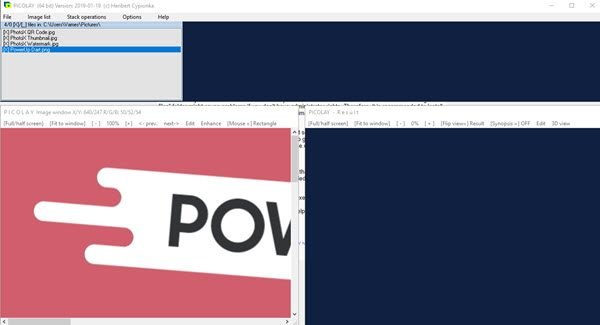
Burada yapılacak ilk şey resim eklemektir ve anladığımıza göre, kullanıcı mükemmel 3D fotoğrafı elde etmek için oldukça fazla resim eklemelidir. Ayrıca, işler iyi gitmeyeceği için rastgele görüntüler eklememelisiniz.
2] Görüntü Listesi(2] Image List)
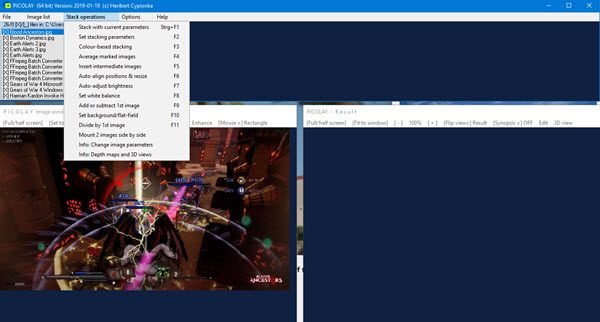
Resim listesi bölümü ile, kullanıcıların bir şeyleri hareket ettirmek için gittikleri yerdir. Basit bir tıklamayla, insanlar diğer şeylerin yanı sıra görüntülerin sırasını tersine çevirebilir. Oldukça güzel ve herhangi bir gecikme olmadan ne kadar hızlı çalışmasını seviyoruz.
Fotoğrafları işaretleme yeteneği var, ancak fikrinizi değiştirdiyseniz, kapatmak için İşareti Değiştir'e tıklamanız yeterlidir. (Toggle Mark)Ek olarak, kullanıcılar tek bir hamlede işaretli dosyaları listeden kaldırabilir, bu nedenle 20'den fazla resim eklediyseniz bu harika.
İlginçtir ki, insanlar doğrudan Resim Listesi(Image List) sekmesinden listeye resim ekleyebilirler. Bu sadece başka bir seçenek; bu nedenle, istemiyorsanız kullanmak zorunda değilsiniz.
3] Yığın İşlemleri(3] Stack Operations)
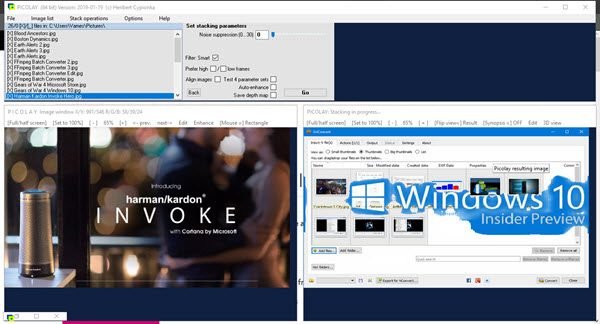
Bu seçenek, resimlerinizi tek bir 3B formata hazırlamak ve dönüştürmekle ilgilidir. Temel seçenek, temel parametrelerle Yığın'ı(Stack) seçmektir ve oradan araç ne yapılacağına otomatik olarak karar verecektir.
Windows 10 bilgisayarınızın hızına bağlı olarak, bu işlemin tamamlanması uzun sürebilir veya kısa sürebilir. Görüntünün nihai sonucu, kişinin kullandığı fotoğraf yığınına göre belirlenir; bu nedenle, kullanıcılar doğru olanı seçmelidir.
Picolay'i resmi web sitesinden(official website) hemen indirin. Site, size yardımcı olacak iyi bir kılavuz ve öğretici stoğu sunar.
Related posts
Create web Bzzt ile dost görüntüleri! Windows PC için Image Editor
Fotor: Windows 10 için ücretsiz resim Editing App
Best Video GIF maker Windows 10 için Yazılıma
Windows 10 üzerinde Paint.NET yılında Transparent Image nasıl oluşturulur
Windows 10 için en iyi Image Compressor and Optimizer software
Nomacs, Viewer Image Windows PC için muhteşem özelliklerle
IrfanView Image Viewer and Editor software Windows 10 için
LICEcap: animasyonlu GIF olarak Record senin Windows desktop or screen
Best Free Watermark software Windows 10 için
GIF Windows 11/10'te nasıl hızlandırılır veya yavaşlatılır
Best Windows 11/10 için ücretsiz Image Splitter software
Ücretsiz Image Metadata viewer, Finder, Windows 10 için Editör
Windows 10 üzerinde GIMP kullanarak yuvarlak dairesel görüntüler oluşturmak için nasıl
Google Images Context Menu Context Menu'teki Add Search'de Windows 11/10'te
Windows 10 içinde RW2 dosyalarını açmak için nasıl
Windows 10 için Contort ile Distort and merge images
rEASYze Batch Image Resizer & Photo Editor Windows PC için
Windows 11/10'de Edit WebP Images Nasıl Yapılır
Best Free Animation Software Windows 11/10 için
Images Photos app Windows 10 Kullanarak Video Nasıl Oluşturulur?
